- Der Fehlercode b5 in Respondus LockDown ist einem bestimmten Test im Dashboard des Schülers zugeordnet.
- Der Browser benötigt die Erlaubnis, zu prüfen, ob ein Update herausgegeben wurde.
- Ein guter Internetzugang ist eine Voraussetzung für den Betrieb dieser Software.
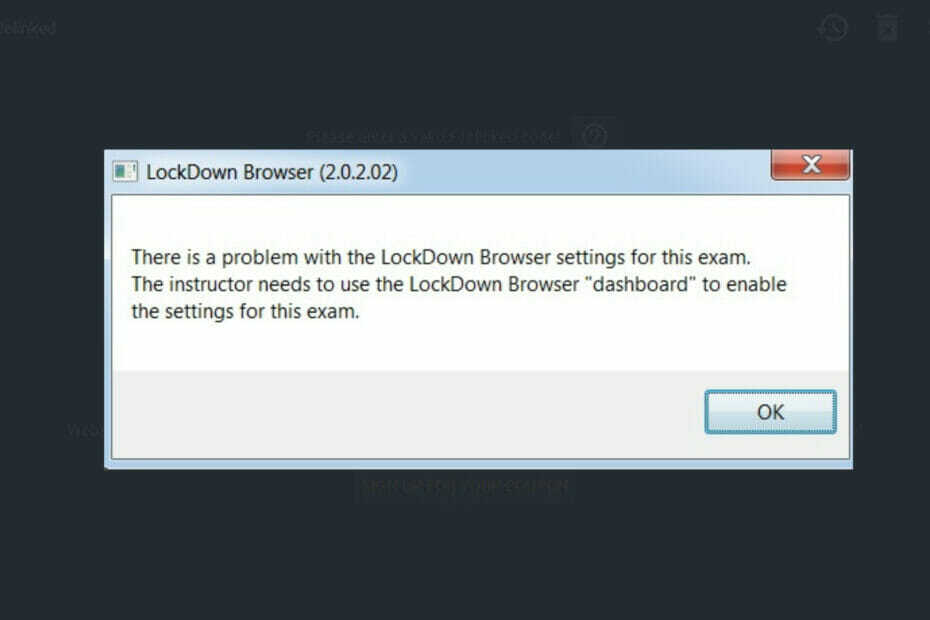
- Einfache Migration: Verwenden Sie den Opera-Assistenten, um vorhandene Daten wie Lesezeichen, Passwörter usw. zu übertragen.
- Ressourcennutzung optimieren: Ihr RAM-Speicher wird effizienter genutzt als in anderen Browsern
- Verbesserte Privatsphäre: kostenloses und unbegrenztes VPN integriert
- Keine Werbung: Der integrierte Werbeblocker beschleunigt das Laden von Seiten und schützt vor Data-Mining
- Gaming-freundlich: Opera GX ist der erste und beste Browser für Spiele
- Opera herunterladen
Es ist normal, dass Codefehler b4 auftritt, während Sie einen Test über den Browser durchführen. Um solche Fehler zu mindern, können Sie die Sicherheitseinstellungen im IE und die Gesamtfunktionalität des IE überprüfen. Sie sollten sicherstellen, dass der IE auf die Standardsicherheitsstufen zurückgesetzt ist, und die Prüfungen erneut versuchen.
Die Web-App ist sowohl für Windows als auch für Mac verfügbar. Es sperrt die Testumgebung innerhalb des Blackboards, sodass die Schüler nicht drucken, kopieren, URLs aufrufen oder auf andere Anwendungen zugreifen können.
Die Schüler sind während einer Bewertung im Programm gesperrt, bis sie es zur Benotung einreichen.
LockDown verwendet die gleiche HTML-Engine, Systemkomponenten und Einstellungen wie Microsoft Edge und Macintosh. Es funktioniert ähnlich wie ein Standardbrowser, allerdings mit einigen entfernten Optionen.
Es wäre hilfreich, wenn Sie es nur zum Testen verwenden würden. Wenn Sie die Software verwenden, um auf zusätzliche grobe Inhalte wie Arbeitsblätter und Vorlesungsskripte zuzugreifen, kann das Programm auf Probleme stoßen.
Der Fehler kann auftreten, wenn der Kursleiter die Prüfungen ändert oder die Einstellungen bearbeitet, nachdem er aktiviert wurde. Wo der LockDown-Browser bereits aktiviert wurde, ist hier wie man Änderungen an einer Prüfung vornimmt.
Wann immer Sie eine neue Version dieser Respondus-Software aktualisieren, ist die Installation aller erforderlichen Systemaktualisierungen unerlässlich, um sicherzustellen, dass Ihr System auf dem neuesten Stand ist. Stellen Sie außerdem sicher, dass Sie über die neueste Version von Microsoft Edge für Windows-Benutzer und Safari für Mac verfügen.
Wie funktioniert der Respondus LockDown-Browser?
Sie sollten wissen, wie es geht Aktivieren Sie den LockDown-Browser Building Block als Voraussetzung für einzelne Prüfungen, um es zu verwenden.
Die Software funktioniert wie folgt:
- Bewertungen werden im Vollbildmodus angezeigt und können nicht minimiert werden
- Menü- und Symbolleistenoptionen des Browsers wurden entfernt, mit Ausnahme der Optionen „Zurück“, „Weiter“, „Aktualisieren“ und „Stopp“.
- Druck- und Bildschirmaufnahmefunktionen sind deaktiviert
- Der Zugriff auf andere Anwendungen wie Messaging, Bildschirmfreigabe, virtuelle Maschinen und Remote-Desktops wird verhindert
- Das Kopieren und Einfügen von Inhalten in oder aus einer Bewertung wird verhindert
- Rechtsklick-Menüoptionen, Funktionstasten, Tastenkombinationen und Aufgabenwechsel sind deaktiviert
Experten-Tipp: Einige PC-Probleme sind schwer zu lösen, insbesondere wenn es um beschädigte Repositories oder fehlende Windows-Dateien geht. Wenn Sie Probleme haben, einen Fehler zu beheben, ist Ihr System möglicherweise teilweise defekt. Wir empfehlen die Installation von Restoro, einem Tool, das Ihren Computer scannt und den Fehler identifiziert.
Klicke hier herunterzuladen und mit der Reparatur zu beginnen.
Der LockDown-Browser ist in seiner Funktionsweise effektiv. Es erkennt alles, was Sie während des Tests tun. Alle Versuche, zu betrügen oder blockierte Funktionen zu verwenden, können den Alarm für eine genaue Überwachung auslösen.
Wie behebe ich den Respondus LockDown Browser-Fehlercode b5?
1. Beheben Sie den Fehler für Kursleiter
- Einloggen in Tafel und navigieren Sie durch Ihren Kurs.
- Schauen Sie unter die Kursmanagement Menü, erweitern Sie die Kurs-Tools Menü, und klicken Sie auf die Respondus LockDown-Browser.
- Klicken Fahren Sie mit LockDown-Browser fort zum Öffnen der Respondus-Dashboard.
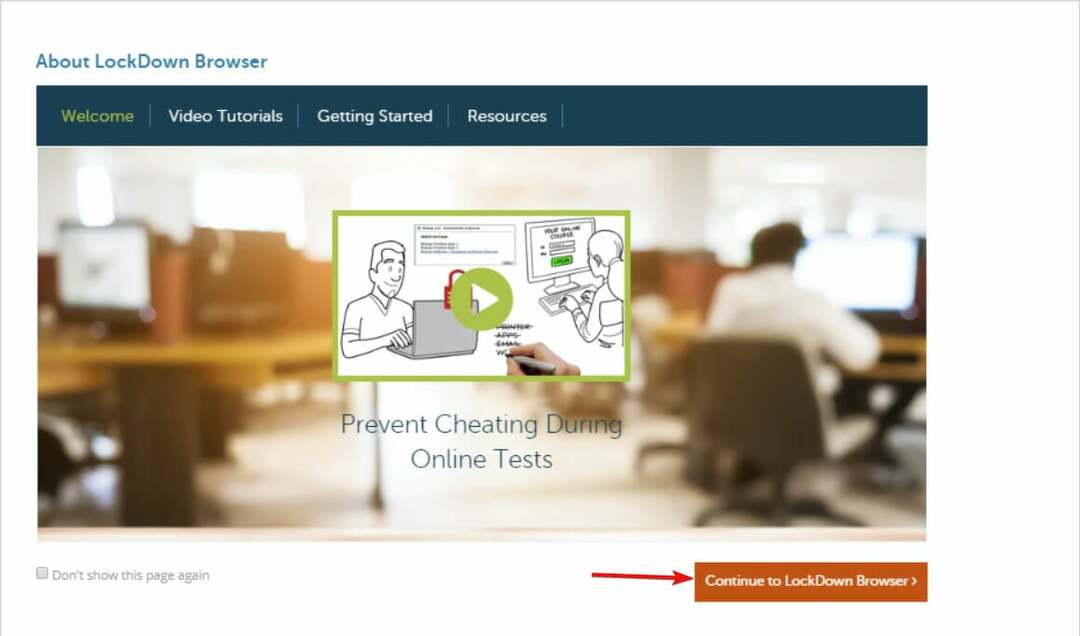
- Suchen Sie den Test mit dem zugehörigen Fehler.
- Beheben Sie den Fehler, indem Sie auf klicken Fix Taste.
- Die Prüfungsintegration wurde repariert und die Schüler können erneut auf den Test zugreifen.
2. Beheben Sie den Fehler für Schüler
- Drücke den Startmenü Symbol.
- Greife auf... zu Schalttafel, gehe zum Netzwerk und Internet Möglichkeit.
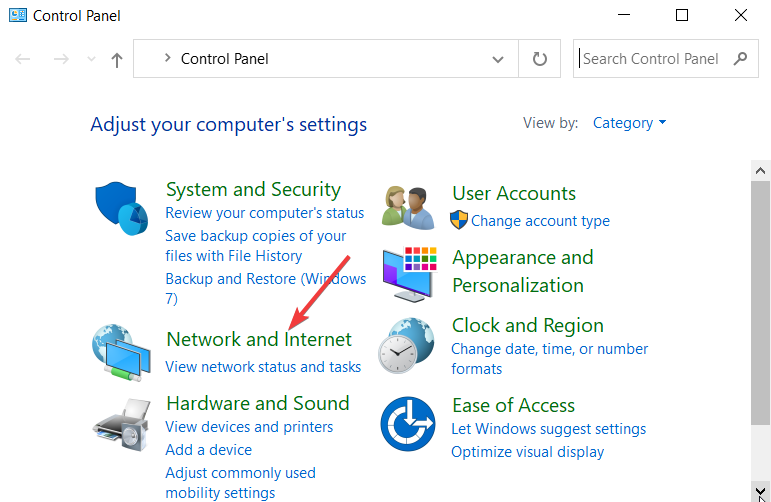
- Drücke den Internet Optionen.
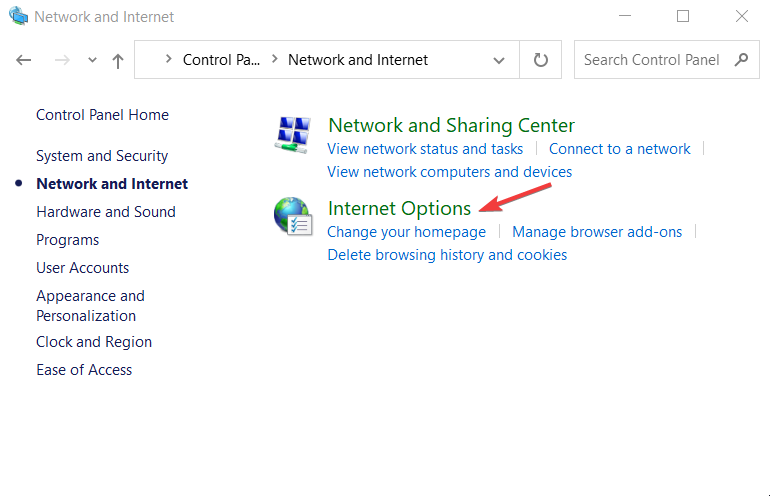
- Stellen Sie sicher, dass die Einstellungen nicht höher als mittel sind Sicherheit Tab.
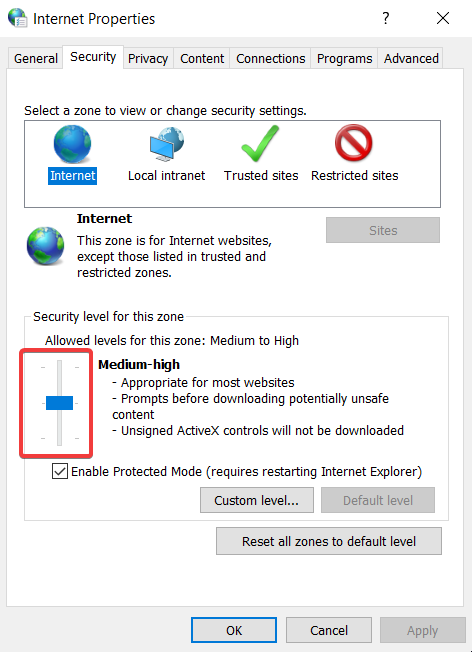
- Unter Internet Explorer zurücksetzen Einstellungen, klicken Sie auf Zurücksetzen.
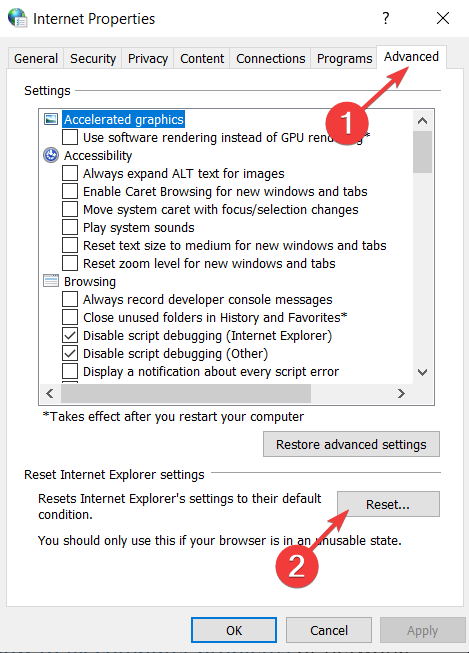
- Klicken Persönliche Einstellungen löschen im Popup-Fenster auf der Fortschrittlich Tab.
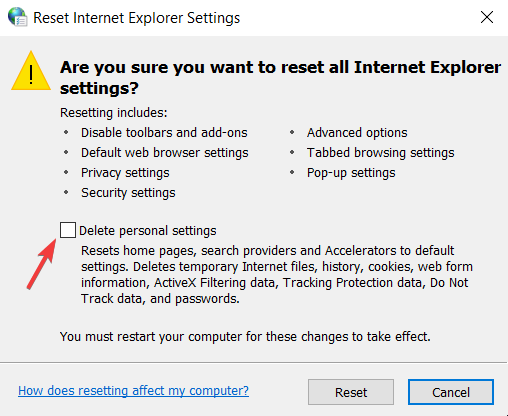
- Starten Sie den Computer neu und versuchen Sie, erneut auf das Prüfungs-Dashboard zuzugreifen.
Wenn die oben genannten Fixes nicht funktionieren, können Sie Ihren PC überprüfen und nachsehen wie man Computerprobleme behebt oder Netzwerk.
Stellen Sie sicher, dass Sie die Prüfung mit Respondus LockDown Browser öffnen und alle anderen Anwendungen geschlossen sind, bevor Sie beginnen. Stellen Sie außerdem sicher, dass die URL auf blackboard eingestellt ist. UND.edu und nicht Tafel. NDUS.edu.
- So entsperren Sie Ihr YouTube-Video in Firefox
- 7+ schnelle Lösungen, wenn Safari unter Windows 10 nicht funktioniert
Was sollte ich über den LockDown-Browser wissen?
Diese Web-App kann erkennen, wenn in Konflikt stehende Programme noch in einem System ausgeführt werden, und fordert Sie auf, diese Programme zu schließen.
Einige Programme wie Dell Dock und Google Toolbar werden als Hintergrundprozesse ausgeführt, und um im LockDown fortzufahren, müssen Sie sie beenden.
Einige Programme können dazu führen, dass der Browser abstürzt oder nicht mehr reagiert. Programme, die Java oder das Internet verwenden, iTunes und andere Medienprogramme, File-Sharing-Agenten wie Bittorent und Instant-Messenger-Anwendungen haben ein höheres Risiko, dass die Web-App abstürzt.
Während Sie eine Prüfung ablegen, können Sie die Internetverbindung verlieren und LockDown reagiert möglicherweise nicht mehr. Um das Problem zu beheben, fahren Sie das System herunter, indem Sie den Computer vollständig von der Stromversorgung trennen, einschließlich der Netzkabel.
Dieses Respondus-Programm ist ein großartiges Web-Tool. Institutionen können die Integrität ihrer Online-Prüfungen schützen, und Studenten können Tests einfach innerhalb des Lernmanagementsystems absolvieren. Sie können auch die überprüfen Die besten Browser für E-Learning.
Die oben genannten Korrekturen für die Software helfen Ihnen, die Fehlerprobleme effektiv zu lösen. Weitere Informationen finden Sie auch unter So installieren Sie den LockDown-Browser.
Teilen Sie uns mit, welcher der Fixes für Sie funktioniert hat. Sagen Sie es uns gerne, indem Sie eine Nachricht im Kommentarbereich hinterlassen.
 Haben Sie immer noch Probleme?Beheben Sie sie mit diesem Tool:
Haben Sie immer noch Probleme?Beheben Sie sie mit diesem Tool:
- Laden Sie dieses PC-Reparatur-Tool herunter auf TrustPilot.com mit „Großartig“ bewertet (Download beginnt auf dieser Seite).
- Klicken Scan starten um Windows-Probleme zu finden, die PC-Probleme verursachen könnten.
- Klicken Alles reparieren um Probleme mit patentierten Technologien zu beheben (Exklusiver Rabatt für unsere Leser).
Restoro wurde heruntergeladen von 0 Leser in diesem Monat.
![So entfernen Sie Microsoft Edge von Windows 10 [Vollständige Anleitung]](/f/32839c47159d3f36d17c9616c2ef0b2b.jpg?width=300&height=460)
![[BEHOBEN] Einstellungen automatisch erkennen wird immer wieder überprüft](/f/4e28d09dcf1c161d4ab26b2ad7983a4a.jpg?width=300&height=460)
![[Gelöst] Twitch zeigt keine verfolgten Kanäle an](/f/5429f989d8787f6852e3eb75c8900d53.jpg?width=300&height=460)